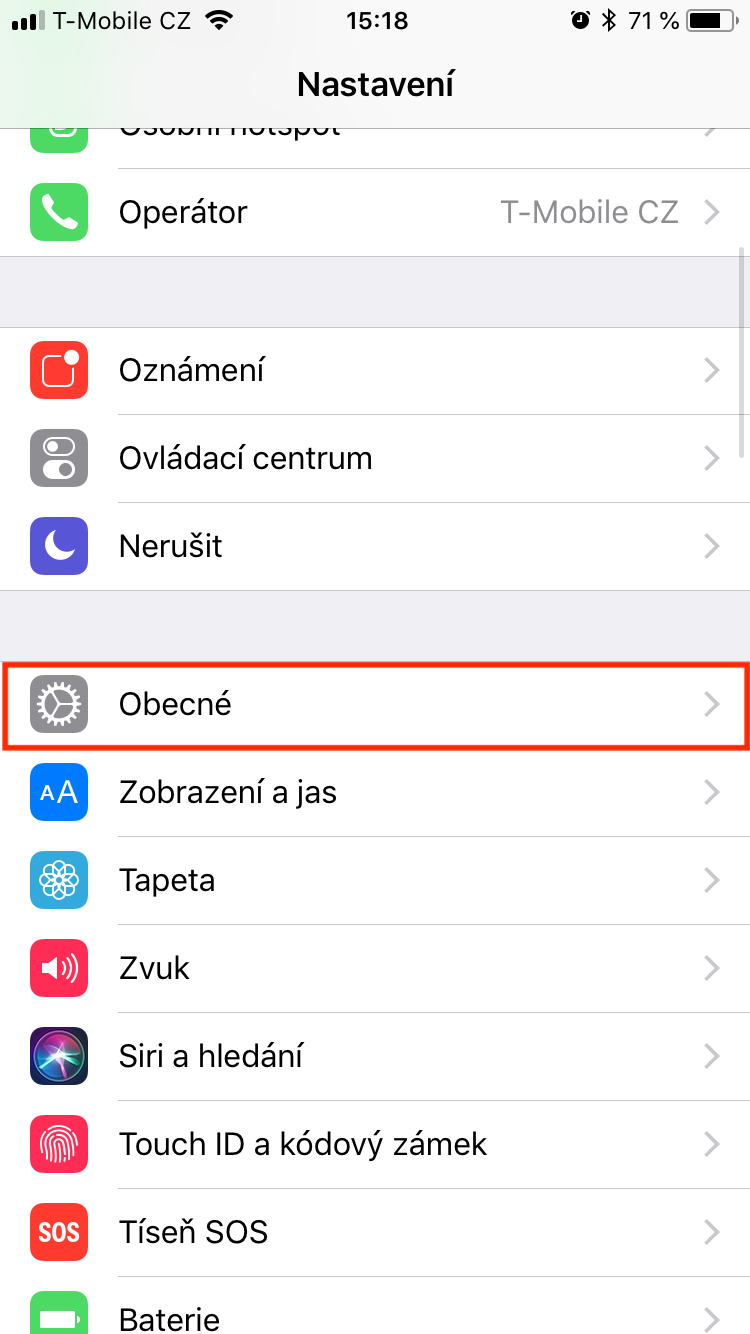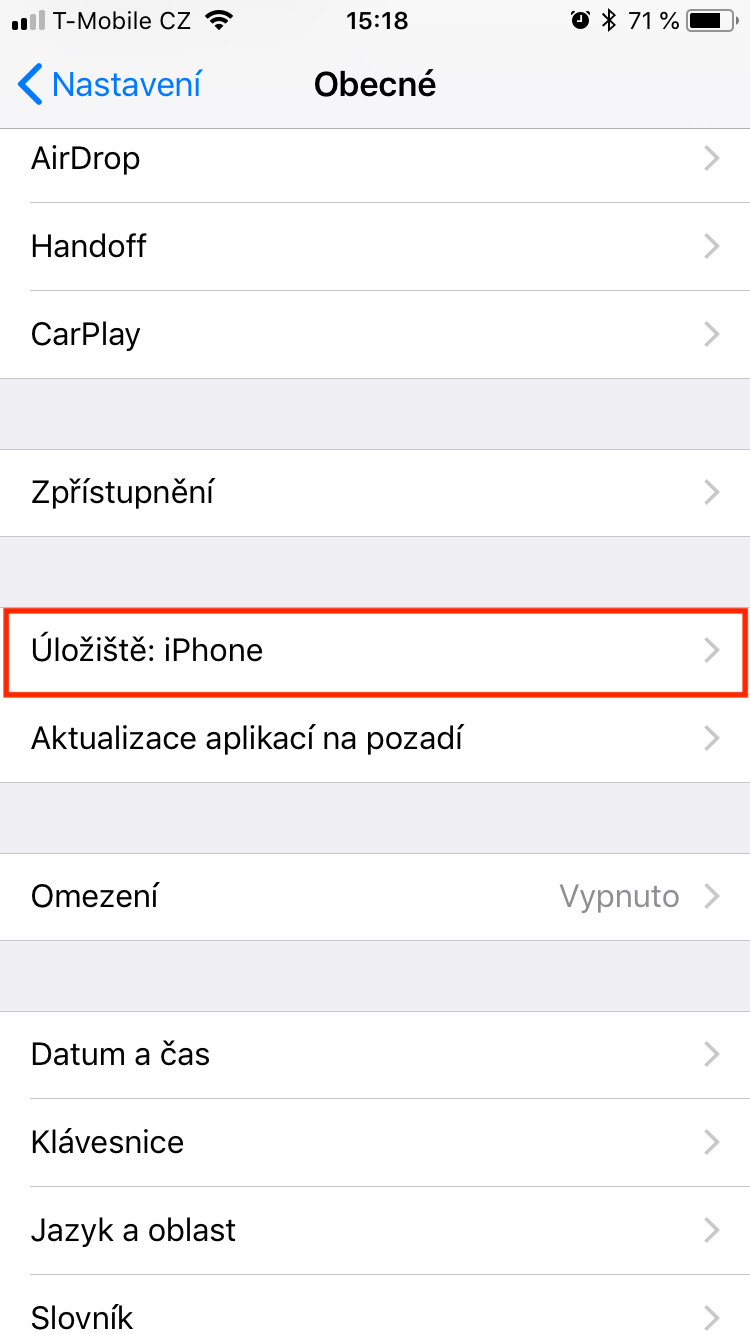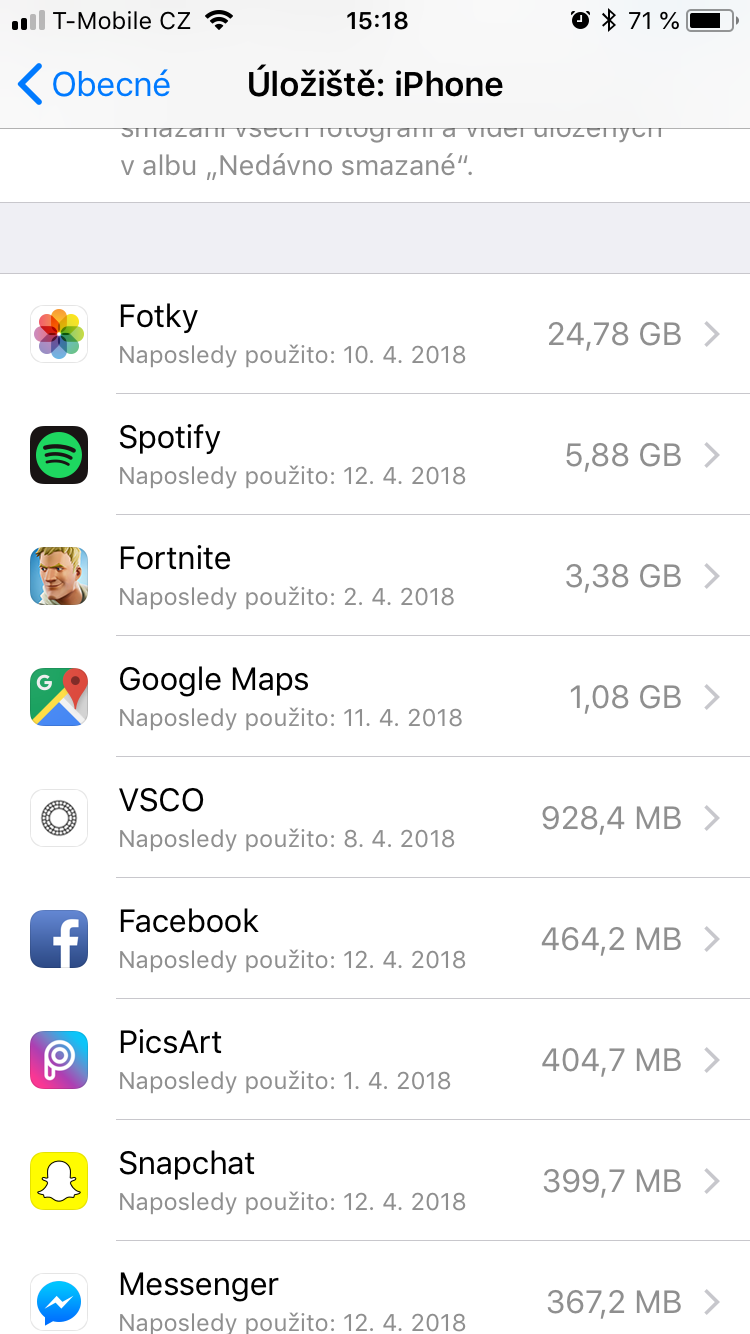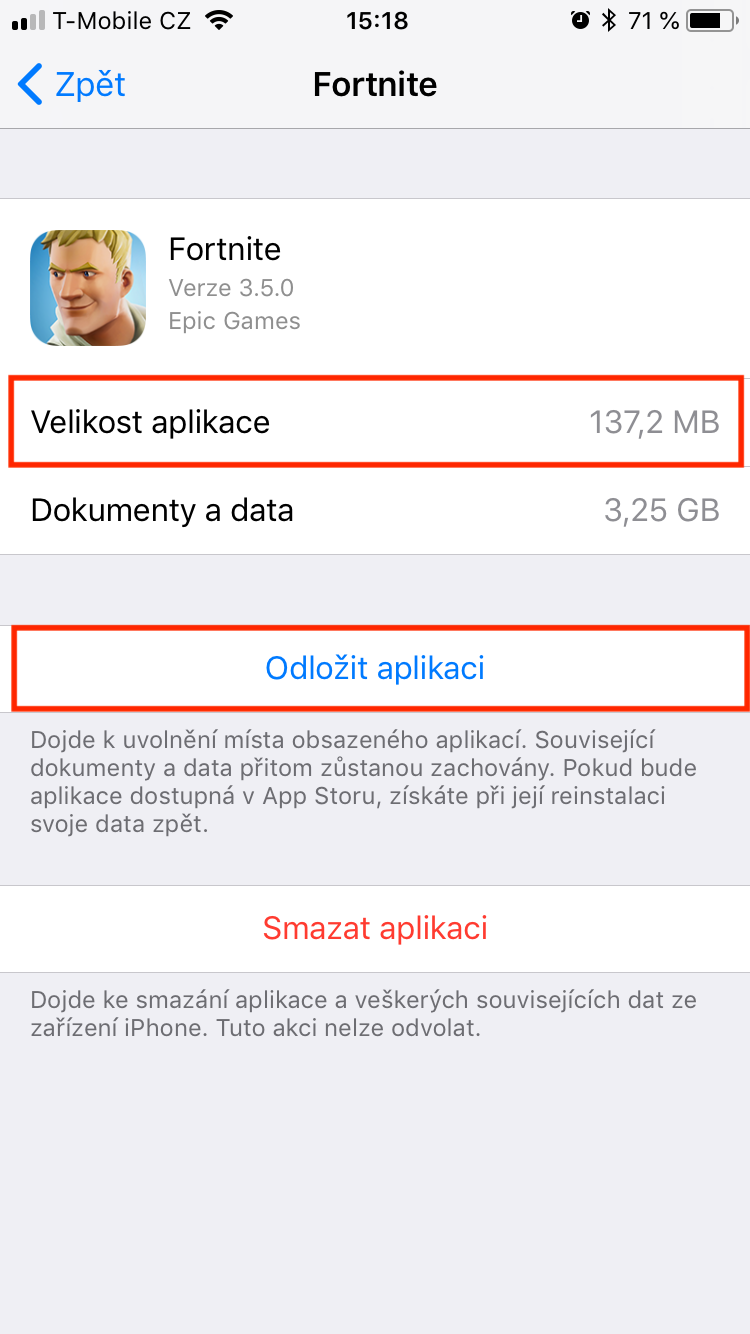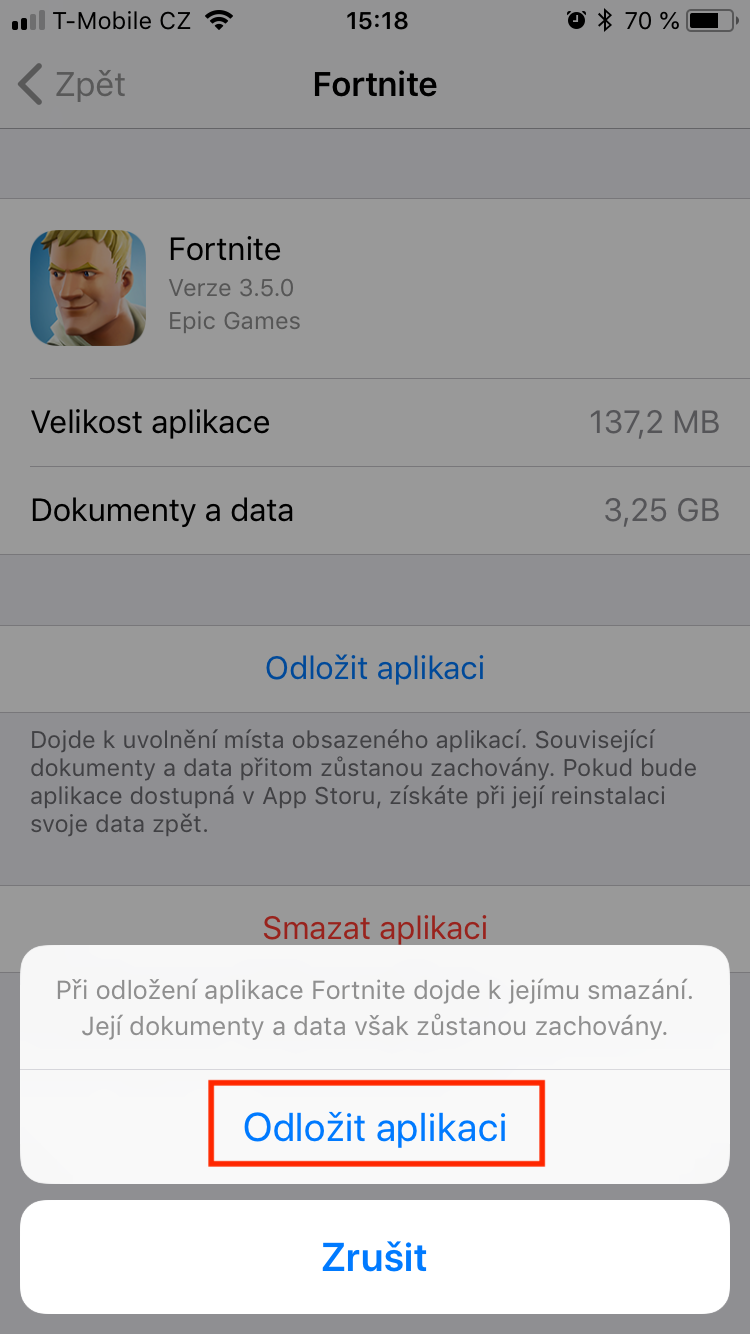Nếu bạn sở hữu iPhone hoặc iPad có dung lượng lưu trữ nhỏ nhất, bạn có thể rất dễ hết dung lượng lưu trữ. Một lập luận chắc chắn sẽ là sử dụng một thiết bị có dung lượng lưu trữ lớn hơn vào lần tới - nhưng đó không phải là giải pháp mà chúng tôi mong muốn. Vì vậy, nếu bạn đã hết dung lượng lưu trữ trên thiết bị iOS của mình thì ngày đó vẫn chưa kết thúc. Trong iOS 11, có một thủ thuật hay được gọi là báo lại ứng dụng. Bạn có thể dễ dàng nhận được hàng megabyte quý giá hoặc thậm chí hàng gigabyte dung lượng trống trên thiết bị của mình bằng cách sử dụng bộ nhớ đệm ứng dụng.
Nó có thể là làm bạn hứng thú
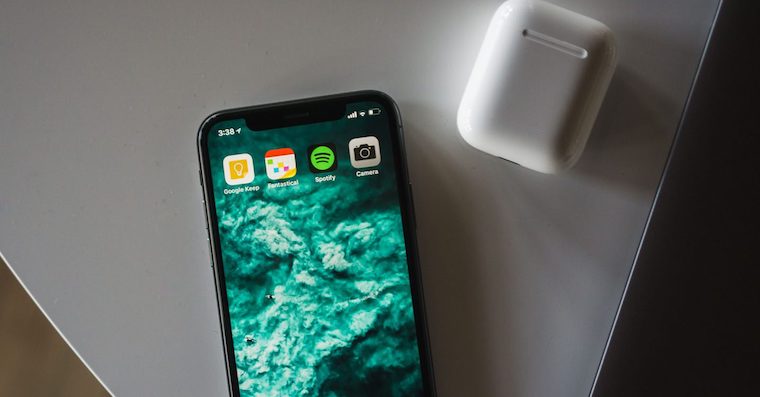
Tính năng tạm ẩn ứng dụng hoạt động như thế nào trong iOS?
Apple định nghĩa việc tạm ẩn ứng dụng như sau:
"Khi bạn tạm dừng ứng dụng, không gian mà ứng dụng chiếm giữ sẽ được giải phóng. Các tài liệu và dữ liệu liên quan sẽ được bảo tồn. Nếu ứng dụng có sẵn trong App Store, bạn sẽ lấy lại được dữ liệu của mình khi cài đặt lại."
Trong thực tế, nó hoạt động theo cách mà chẳng hạn như nếu bạn tải xuống một trò chơi từ App Store và thực hiện một quy trình trong đó, thì khi bạn hoãn trò chơi, dữ liệu của trò chơi đó, bao gồm cả quy trình đã lưu, sẽ không bị xóa, nhưng chỉ có chính ứng dụng đó. Nếu bạn muốn quay lại trò chơi vào một thời điểm nào đó trong tương lai, chỉ cần tải xuống lại ứng dụng từ App Store, khởi chạy ứng dụng và bạn sẽ quay lại ngay nơi mình đã dừng lại.
Cách tạm ẩn ứng dụng trên iOS
- Hãy mở ra Cài đặt
- Ở đây chúng ta bấm vào ô Tổng hợp
- Hãy mở mục Bộ nhớ: iPhone (iPad)
- Chúng tôi sẽ đợi cho đến khi quá trình xử lý đồ họa được tải
- Sau đó chúng ta sẽ đi xuống bên dưới, nơi chứa tất cả các ứng dụng
- Ứng dụng mà chúng tôi muốn đặt sang một bên, chúng ta sẽ nhấp vào
- Chúng tôi chọn tùy chọn cho ứng dụng được nhấp Trì hoãn việc nộp đơn
- Chúng tôi sẽ xác nhận sự trì hoãn
Trong trường hợp của Fortnite, tôi có thể tiết kiệm tiền bằng cách sử dụng độ trễ của ứng dụng 140 MB địa điểm - chắc chắn là đủ cho một vài bức ảnh hoặc một đoạn video ngắn.
Nếu bạn quyết định cài đặt lại ứng dụng bị treo, chỉ cần quay lại phần chung và nhấp vào tùy chọn Cài đặt lại ứng dụng cho ứng dụng bị treo. Tùy chọn thứ hai là mở App Store, tìm kiếm ứng dụng và tải xuống lại.